メタデータとは何かを理解する:タイプ、例、重要性、およびメタデータの表示方法
メタデータは、メディアファイルに関する多くのことを説明するため、どのファイルにも不可欠です。しかし、質問は メタデータとは?それの用途は何ですか?メタデータの例は何ですか?メタデータが必要ですか?この記事の後半で、これらすべての質問に対する答えを知っています。それに加えて、メディアファイルのメタデータを追加または編集するために使用できる完璧なメタデータエディタも提供します。以下の全範囲を読み、メタデータについて詳しく学んでください。

パート1。メタデータとは
意味
メタデータは、メディアファイルから隠されたデータに関するデータです。メタデータとは何ですか?ファイルの内容やその他の特性を認識したい場合、メタデータはチートコードです。すべてのメディアファイルにはメタデータがあり、整理されたメディアファイルを作成する場合、メディアファイルライブラリを処理している場合は、メタデータを使用してファイルを配置できます。メタデータのアイデアができたので、次にメタデータのタイプを見てみましょう。
メタデータの種類は何ですか
メタデータにはさまざまなタイプがあることをご存知ですか?そうでない場合は、以下の6つのメタデータ構造とデータの保存におけるそれらの目的を理解するのに役立ちます。さて、メタデータの例を知るために、以下のチャートを読んでください。
| メタデータの種類 | 説明 |
| 記述的なメタデータ | タイトル、要約、作成者、キーワードなどのいくつかの要素を含む、特定のオブジェクトのリソースを識別します。 |
| 管理メタデータ | リソースの種類、データの作成または取得、許可、配置などの情報を管理するために使用されます。 |
| 参照メタデータまたは説明メタデータ | 内部データは、コンテンツと品質統計データを自分の視点から説明しています。 |
| 統計メタデータ | 統計データのプロセスを収集、処理、および生成することによって説明します。 |
| 法的メタデータ | この情報には、著作権所有者、パブリックライセンス、および所有権に関するデータが含まれています。 |
| 構造メタデータ | データは、そのタイプ、バージョン、関係、およびその他のデジタル素材の特性を説明しています。 |
メタデータの重要性は何ですか?
メタデータとは何か、そしてそのタイプはすでに上で説明されています。ここで、その重要性を判断する必要があります。メタデータを使用すると、作成者、日付と時刻、さまざまなデジタル資料など、メディアファイルに関するその他の情報を知ることができます。また、メディアファイルを保護したい場合、これは透かしを使用する代わりにそれを使用するための最良の方法の1つです。したがって、メディアファイルにメタデータが含まれている場合は、フォルダやライブラリに整理するなど、信じられないほど多くのことができます。
パート2。さまざまなプラットフォームでメタデータを表示する方法
特別なツールをインストールしなくても、デバイスを介してメディアファイルのメタデータを確認できることをご存知ですか?それを行う方法を知りたいですか?その場合、メディアファイルにあるメタデータについて詳しく知るには、次の詳細を読む必要があります。
Windowsユーザーの場合
ステップ1。 デスクトップでファイルを見つけて、 右クリック マウスのボタン。
ステップ2。 次に、をクリックします プロパティ を見つけて 詳細;その下に動画のメタデータが表示されます。
Macユーザーの場合
ステップ1。 Finderでメディアファイルを参照し、マウスをタップします 正しい ボタンをクリックしてクリックします ツール.
ステップ2。 その下で、をクリックします インスペクターを表示.
ステップ3。 別のウィンドウが表示されたら、タップします 出口、ファイルにメタデータが表示されます。
iPhoneユーザー向け
ステップ1。 写真アプリを開きます。
ステップ2。 メタデータを確認するビデオまたは画像をクリックします。
ステップ3。 iアイコンにチェックマークを付けると、メタデータが画面に表示されます。
Androidユーザーの場合
ステップ1。 デバイスでGoogleフォトを起動します。携帯電話にダウンロードしていない場合は、最初にPlayストアでダウンロードする必要があります。
ステップ2。 ファイルを開き、iアイコンをクリックしてメタデータを確認します。
パート3。デスクトップで最高のメタデータエディタを使用してメタデータを編集または追加する方法
最高のメタデータエディタを使用すると、メタデータがないメディアファイルにメタデータを簡単に追加したり、メタデータを編集したりできます。 FVCビデオコンバーターアルティメット は、すべてのメディアファイルのメタデータを簡単に変更または追加するために使用する必要がある完璧なツールです。だから、知るために 使用されるメタデータ、手順に従って、メタデータに追加できる他のものを簡単に学ぶことができます。
ステップ1。 下のダウンロードボタンをタップして、WindowsまたはmacOSにツールをダウンロードし、ダウンロードしたファイルをクリックして、インストール手順に従って開きます。
無料ダウンロードWindows7以降の場合安全なダウンロード
無料ダウンロードMacOS10.7以降の場合安全なダウンロード
ステップ2。 に移動します ツールボックス セクションを見つけて メディアメタデータエディタ;クリックして開きます。
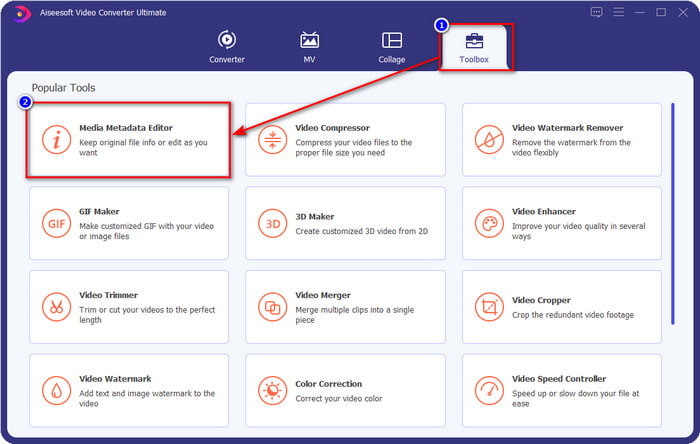
ステップ3。 新しいウィンドウが画面に表示されます。をタップします + ボタンをクリックして、メタデータを追加または編集するビデオを追加します。コンピュータフォルダでビデオを見つけて、をクリックします 開いた 続行します。
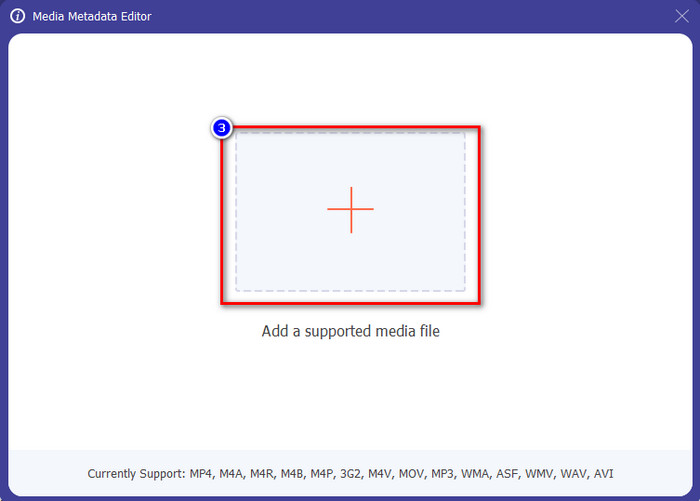
ステップ4。 ツールがロードされるのを待つと、メタデータエディタが表示されます。この領域では、次のように入力して、パーソナライズされたメタデータを追加できます。 テキストボックス。重要なデータを追加したら、をクリックします 保存する メタデータを含むメディアをダウンロードします。汗をかくことなく、ファイルのメタデータを追加または編集しました。
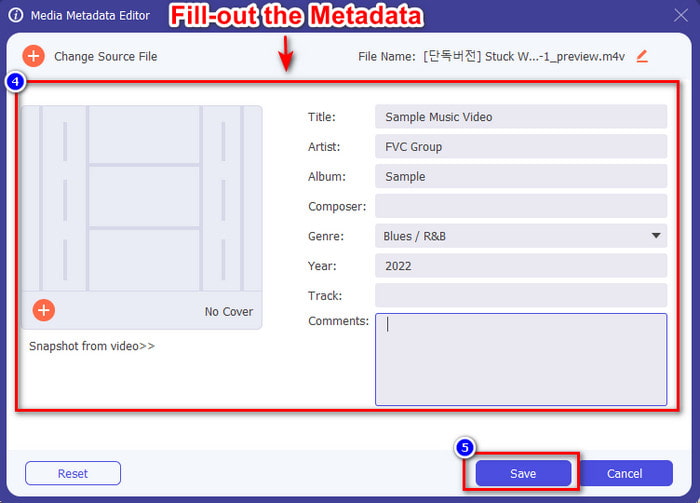
関連:
パート4。メタデータに関するFAQ
メタデータを追加した後、ファイルサイズが大きくなるのはなぜですか?
メタデータが原因でメディアファイルのサイズが大きくなっても驚かないでください。その背後にある理由は、メタデータがすべてのメディアファイルに保存されている要素であるためです。メタデータは、ビデオのサイズに影響します。
メタデータはビデオの品質に影響しますか?
メタデータを含むビデオを追加、編集、またはダウンロードしても、ビデオの品質は変わりません。
追加する重要なメタデータは何ですか?
メタ情報なしでファイルにメタデータを追加したいとします。作者の名前、役職、日付、時刻など、重要な事項を記入する必要があります。すべてが重要ですが、これらはメタデータの重要な部分です。
結論
最後に、メタデータに関する幅広い知識が得られました。あなたを悩ませているすべての質問は、この投稿ですでに回答されています。これでメタデータがわかりました。デスクトップで最高のメタデータエディタを使用して保護のレイヤーを追加するには、ファイルにメタデータを追加する必要があります。間違いなく、 FVCビデオコンバーターアルティメット は、誰もが自分のファイルにメタデータを簡単に適用したり、メタデータがある場合は編集したりするために使用できる完璧なツールです。このソフトウェアの助けを借りて、あなたは多くのことをすることができます、これらが何であるか知りたいですか?さて、ダウンロードボタンをクリックすると、それが提供する他の素晴らしい機能が表示されます。



 ビデオコンバーター究極
ビデオコンバーター究極 スクリーンレコーダー
スクリーンレコーダー


